Handleiding Mp3-speler & Voice Recorder 
Inhoud
1. Opladen
Laad de mp3-speler op alvorens u deze in gebruik neemt. Hiervoor verbindt u de mp3-speler via de meegeleverde USB-kabel met een USB-oplader of met een USB-poort van bijvoorbeeld een pc of laptop. Het scherm toont u wanneer de mp3-speler aan het opladen is of wanneer deze volledig opgeladen is. Houd rekening met een oplaadduur van ongeveer anderhalf uur.
2. Belangrijke instellingen
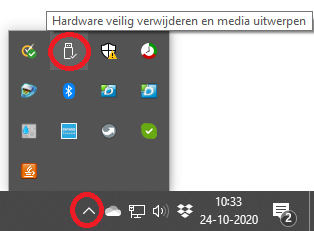 Zodra de mp3-speler voldoende is opgeladen, kunt u deze loskoppelen van de USB-oplader of de pc. Maak hierbij gebruik van de optie 'hardware veilig verwijderen', of ook wel het 'uitwerpen' van de mp3-speler voordat u het apparaat loskoppelt.
Zodra de mp3-speler voldoende is opgeladen, kunt u deze loskoppelen van de USB-oplader of de pc. Maak hierbij gebruik van de optie 'hardware veilig verwijderen', of ook wel het 'uitwerpen' van de mp3-speler voordat u het apparaat loskoppelt.
Wanneer u de mp3-speler loskoppelt, staat de mp3-speler aan. Indien dit niet het geval is, druk dan enkele seconden op de 'on/off'-knop (de bovenste knop aan de rechterzijkant) om de mp3-speler aan te zetten.
Navigeren door het menu van de mp3-speler doet u via de knoppen onder het scherm: 'Oké/Enter' = en 'Terug' = .
2.1 Tijd en datum
Het is belangrijk om de tijd en datum goed in te stellen zodat u bij geluidsopnames aan de bestanden kunt aflezen wanneer ze zijn opgenomen.
Ga in het hoofdmenu naar 'Set' en vervolgens naar 'Date and time', onder 'Time settings' > 'Set Time' stelt u de tijd juist in. Onder 'Date settings' > 'Set date format' stelt u het juiste formaat van de datum in (DD MM YYYY), en onder 'Set date' stelt u daarna de juiste datum in.
Indien de accu van de voice recorder volledig leeg is geraakt, kan dit de tijdsinstelling hebben beïnvloed. U dient daarom bij het eerstvolgende gebruik te controleren of de datum en tijd nog juist zijn ingesteld.
Indien u een Windows PC hebt, kunt u ook de tijd via uw pc instellen aan de hand van het programma 'SET DISK TIME' dat u kunt vinden in de map 'Time Synchronisation Tool' op het geheugen van de mp3-speler.
2.2 De belangrijkste instellingen voor de voice recorder
Mp3 of WAV: Ga in het hoofdmenu naar 'Recordings' en vervolgens naar 'Record Format'. Zet deze instelling bij voorkeur op 'MP3'.
Bitrate: Ga in het hoofdmenu naar 'Recordings' en vervolgens naar 'Record Settings' en 'set rec bitrate'. Het is aan te raden om deze instelling op 128kbps te zetten (1GB per 18 uur opnemen (1 acculading)) of 192kbps (1,5GB per 18 uur opnemen).
Automatisch opnemen: Onder 'Recordings' > 'Record Settings' vindt u ook de 'AVR mode'. Door deze mode aan te zetten wordt er alleen opgenomen zodra er geluid wordt gedetecteerd. Om zo snel mogelijk te kunnen schakelen zal de mp3-speler elk geluidsfragment in één audiobestand opslaan. Houd er rekening mee dat dit het achterhalen van de opnametijd van een specifiek fragment bemoeilijkt.
3. Het apparaat aanzetten en uitschakelen
Druk drie seconden op de 'on/off'-knop om de mp3-speler aan te zetten of uit te schakelen. Het apparaat schakelt overigens na één minuut automatisch uit.
4. Geluidsopnamen maken
Zorg dat het apparaat aan staat en druk op 'REC' (het onderste knopje aan de zijkant) om te beginnen met opnemen. Druk nogmaals op 'REC' om te stoppen met opnemen.
De voice recorder kan op één acculading ongeveer achttien uren continu opnemen.
5. Geluidsopnamen afspelen
Ga in het hoofdmenu naar 'Recordings' en vervolgens naar 'Recordings library'. Hier vindt u de lijst met alle opnamen. Verbind de meegeleverde oordopjes om de opnames te kunnen beluisteren.
6. Muziek afspelen
Via uw pc kunt u muziekbestanden op het apparaat plaatsen. U kunt deze in verschillende mappen plaatsen, bijvoorbeeld per album, of u kunt alle muziekbestanden in één map plaatsen. Indien de eigenschappen van de muziekbestanden 'Artiest' en 'Album' ingevuld zijn, kunt u de bestanden hierop filteren. Eerst dient de voice recorder echter alle muziekbestanden te scannen en een playlist te maken. Dit doet u door in het hoofdmenu naar 'Music' te gaan, en op 'create playlist' te klikken. U kunt nu door de lijst van albums of door de lijst van artiesten scrollen door op 'Album' of 'Artist' te klikken. Indien de informatie van de artiest of het album onbekend is, kunt u een andere indeling maken in één of meerdere mappen. U vindt dan de mappen in het hoofdmenu. De inhoud kunt u afspelen via 'Folder view'.
Zoekt u muziekbestanden voor uw MP3-speler en wilt u weten hoe u muziek kunt omzetten naar mp3-bestanden? Lees dan dit artikel.
Equalizer instellen
Om de gewenste equalizer te kiezen kunt u tijdens het afspelen op de knop drukken, daarna op 'Sound settings' en vervolgens op 'Equalizer'. U kunt ook zelf een equalizer instellen onder 'Custom'.
Op een nieuwe mp3-speler/voice recorder staan standaard twee muziekfragmenten, een tekstbestand en enkele andere bestanden die automatisch zijn aangemaakt. Dit betekent niet dat de voice recorder al eerder in gebruik genomen is. Het zijn testbestanden voor de mp3-speler/voice recorder.
7. FM Radio
De FM radio functioneert alleen buitenshuis en wanneer er oordopjes verbonden zijn via de 3,5mm Jack-aansluiting. De oordopjes fungeren als antenne. Door de 'auto tune' uit te voeren worden beschikbare radiostations automatisch gevonden en opgeslagen onder 'presets'.
8. Bluetooth
Om uw eigen bluetooth-headset te koppelen, dient u er eerst voor te zorgen dat deze klaar is om gekoppeld te worden aan een nieuw apparaat (pairing mode). Raadpleeg hiervoor de handleiding van uw bluetooth-oordopjes of headset.
Ga naar 'Bluetooth' > 'bluetooth switch' en selecteer 'bluetooth open' om bluetooth aan te zetten. Ga dan naar 'Search for device' om te zoeken naar een nieuw apparaat. Als uw bluetooth oordopjes of headset als apparaat gedetecteerd worden, kunt u hiermee verbinding maken.
9. Problemen oplossen
Ondervindt u problemen met de mp3-speler waarbij het apparaat niet naar behoren functioneert? Reset hem dan eerst door de 'aan/uit'-knop tien seconden ingedrukt te houden. Als het probleem daarna niet opgelost is, formatteer dan het geheugen van de mp3-speler met behulp van uw PC. Vergeet niet eerst een back-up te maken van belangrijke bestanden.
Blijft u problemen ondervinden of heeft u nog vragen, neem dan contact met ons op via de contactpagina.
